كيفية وميض جهاز استقبال الأقمار الصناعية. كيفية وميض البرامج الثابتة لجهاز استقبال الأقمار الصناعية لموالف جهاز استقبال الأقمار الصناعية الرقمي 4100c
1. لا يقدم البرنامج الثابت أي شيء فيما يتعلق بتوسيع قوائم القنوات أو قدرات فك التشفير؛ ويعتقد أن استقرار الجهاز يزيد ببساطة.
2. يعد تحديث برنامج جهاز الاستقبال أمرًا سهلاً وبسيطًا - يجب عليك ضمان استقرار الطاقة!
3. يتم فقدان قوائم القنوات عند تغيير البرنامج الثابت إلى برنامج جديد يحتوي على إصدار أعلى من أداة تحميل البرنامج.
4. الأمر ليس مخيفًا على الإطلاق، ما عليك سوى قضاء 20 دقيقة في فرز القنوات المفضلة لديك.
^ تفريغ Globo 4100c (ALI3329C) واستنساخاته المستندة إلى البرنامج 1.4.09.
محمل: 1.0.6.
وتشمل القائمة القنوات الفضائية العاملة اعتباراً من 5 يونيو 2012:
أسترا 4A(سيريوس) (4.8° شرقًا)+ عاموس 2/3 (4.0° غربًا) + هوت بيرد (13.0° شرقًا)
تحتوي المصانع على قائمة رئيسية مكررة من القنوات.
قمنا بتعيين المنافذ حسب تقديرنا.
وتقدم قائمة القنوات للنظام “الثلاثي”. القنوات الفضائية"" هوت بيرد - سيريوس - عاموس "في النسخة الأوكرانية. في بداية القائمة توجد قنوات تلفزيونية وطنية أوكرانية، ثم الروسية (اللغة الروسية)، ثم قنوات الأطفال متعددة اللغات، ثم يتم عرض الأزياء والرياضة. بالنسبة لعملائنا، بعد وميض الموالف، لا يلزم إجراء أي تغييرات على إعداداته. بالنسبة للمستخدمين الآخرين، نشير إلى أن الإجراء المقبول لدينا لتوصيل مدخلات محول DiSEqC 4?1 معروض في الجدول في قسم "تركيب أطباق القمر الصناعي".
الإجراء الخاص بتحميل البرامج الثابتة بالقنوات في موالف GLOBO 4100 C
1. افتح مجموعة الوميض 3329 B / 3329 C أداة الترقية 27-11-2007
2. تعيين المنفذ التسلسلي (كوم 1)
3. حدد "ترقية" في نافذة وضع الجلوس.
4. انقر فوق الزر "تصفح".
5. في نافذة نوع الملف، حدد "جميع الملفات".
6. حدد المجلد الذي وضعت فيه ملف البرنامج الثابت "my data 3".
7. حدد الملف "بياناتي 3"، وأدخله في نافذة "اسم الملف".
8. اضغط على زر "فتح".
9. في نافذة "نوع الترقية"، حدد "allcode + bootloader" لتنزيل إصدار جديد من أداة تحميل التشغيل وملف البرنامج الثابت في نفس الوقت. إذا كان لديك بالفعل نسخة جديدةأداة تحميل التشغيل M 3329 C 1.0.2، ثم في نافذة "نوع الترقية"، ما عليك سوى تحديد "allcode".
10. قم بتوصيل جهاز الكمبيوتر بالموالف مفصولاً عن الشبكة الكهربائية باستخدام كابل مودم فارغ.
11. قم بتشغيل الموالف ووضعه في وضع الاستعداد (وضع "إيقاف التشغيل").
12. انقر على زر "التالي".
13. قم بتشغيل الموالف باستخدام جهاز التحكم عن بعد. بعد امتلاء المؤشر إلى 100% وبعد ظهور رسالة "تم تحديث البرنامج بنجاح"، قم بإيقاف تشغيله.
مرحبًا! الآن أريد أن أكتب مقالة مفصلة عنها كيفية فلاش موالف القمر الصناعي أورتن 4050cوأيضًا موالفات Globo وDigital وOpticum - 4000c و4100c واستنساخها. باختصار، جميع المستقبلون التي تعمل على المعالج علي 3329 ج. ولكن أول الأشياء أولا. قررت أن أقوم بتفليش موالف Orton 4050c بنفسي، والذي كنت أقوم بتفليشه منذ عامين، اختفت بعض القنوات، وكنت مهتمًا بكيفية القيام بكل ذلك هناك، لذلك قررت دراسة هذا الموضوع قليلاً وتجربته.
سأكتب عن البرنامج الثابت لموالف Orton 4050c، لأن هذا هو النموذج الذي لدي. لكن هذه الطريقة مناسبة للعديد من الموالفات. مثل Globo 4100c ونسخهم، انظر إلى قائمة النسخ. يتم تشغيل Orton 4050c بواسطة معالج Ali 3329C. لمعرفة المعالج الذي يعمل عليه الموالف الخاص بك، انتقل إلى قائمته وحدد النظام والمعلومات (قد تختلف). حصلت على هذه المعلومات:

إذا نظرت، ويعمل موالفك على معالج 3329C وهو مدرج في قائمة الحيوانات المستنسخة. إذًا فإن طريقة البرنامج الثابت هذه مناسبة لك، واصل القراءة. حسنًا، إذا لم يكن الأمر كذلك، فمن الأفضل قراءة مقالات أخرى على مدونتي.
يتذكر! أنت تفعل كل الإجراءات على مسؤوليتك الخاصة والمخاطر! يمكنك قتل موالف!في البداية كنت خائفا قليلا، ولكن عندما أدركت ما كان يحدث، هدأت، والشيء الرئيسي هو عدم القيام بأي شيء متسرع واتباع التعليمات. ويكلف هذا الموالف حوالي 200 غريفنا. (800 روبل)، يمكن استعادته كملاذ أخير مركز الخدمةعبر JTAG، حسنًا، هذا مجرد ملاذ أخير، بغض النظر عما تقوله ولم أحذره.
ما الذي ستحتاجه لفلاش موالف Orton 4050c وغيره على معالج 3329C؟
1. الشيء الأكثر أهمية هو على الأرجح كبل مودم RS-232 فارغ. تنسيق أمي أمي. يتصل هذا الكابل بمنفذ COM الخاص بالكمبيوتر. إذا كان لديك جهاز كمبيوتر محمول، فلن يكون لديك منفذ COM، لذلك عليك أن تبحث الكمبيوتر العاديأو قم بشراء محول به USB إلى كوم.
بعد القراءة عن كابل وميض موالفات RS-232 على الإنترنت، لسبب ما اعتقدت أن العثور عليه سيكون مشكلة، سيكون من الأسهل صنعه بنفسي. لكن لم تكن لدي رغبة في لحام نفسي، فذهبت إلى السوق وسألت في أول محل يبيع أطباق اللاقطات. لدهشتي، كان لديهم مثل هذا الكابل، اشتريته مقابل 25 غريفنا فقط. (100 روبل). يبدو مثل هذا:

هذا يعني أن لدينا كابل، ولكن إذا لم يكن كذلك، فقم بشرائه. ونستمر :).
2. نحتاج أيضًا بالطبع إلى موالف سنقوم بفلاشه وجهاز كمبيوتر أو كمبيوتر محمول مزود بمحول.
3. الآن نحن بحاجة إلى تحميل البرامج الثابتة لأورتن 4050c. سأكتب عن هذا بمزيد من التفصيل.
وهذا يعني أن البرنامج الثابت يأتي في شكل ملف بامتداد .abs. ويزن بالضبط 2 ميغابايت. هذا الملف يسمى أحمق. التفريغ هو نسخة طبق الأصل من ذاكرة موالف القمر الصناعي. يحتوي على نظام مخصص بالكامل، مع قنوات محدثة ومرتبة.
نحن بحاجة إلى تنزيل ملف تفريغ للموالف الخاص بنا، وفي حالتي هو Orton 4050c وتحميله على جهاز الاستقبال. لقد حصلت على البرنامج الثابت لجهاز الاستقبال Orton 4050c الخاص بي في المنتدى في هذا الموضوع (انتقل إلى الصفحة الأخيرة، حيث توجد دائمًا برامج ثابتة محدثة). بقدر ما أفهم، يتم دائمًا نشر مقالب موالفاتنا هناك. يتم تحديث القنوات دائما، الخ.
اتبع الرابط أعلاه، قم بالتسجيل، وانتقل إلى الصفحة الأخيرة في الموضوع وقم بتنزيل التفريغ الذي تريده. بعد تنزيله، تحتاج إلى استخراجه من أرشيف .rar. يجب أن يكون لديك ملف بامتداد .abs.
عند وصف ملف التفريغ، قد تتم الإشارة إلى إصدار أداة تحميل التشغيل والبرنامج. لا بأس إذا لم تتطابق مع الإصدارات الموجودة على جهاز الاستقبال الخاص بك (مع البيانات من لقطة الشاشة الأولى). لقد عبثت بهذا قليلاً، ولكن بعد ذلك اكتشفت أننا سنقوم تلقائيًا بتحديث أداة تحميل التشغيل وإصدار البرنامج.
وشيء آخر، انظر إلى وصف المقالب، فهو يشير إلى عدد الأقمار الصناعية التي صنعت من أجلها. إذا كان لديك، على سبيل المثال، ثلاثة أقمار صناعية (كما أفهمها الرئيسية) (Sirius، Amos، Hot Bird)، فمن الأفضل البحث عن البرامج الثابتة لهذه الأقمار الصناعية الثلاثة. إذا قمت بتحليق مكب مصمم على سبيل المثال لـ 8 أقمار صناعية، فسوف ينتهي بك الأمر إلى عدم عمل بعض القنوات. ولكن هذه ليست مشكلة أيضًا، بعد البرنامج الثابت، يمكنك ببساطة حذف الأقمار الصناعية التي لا تملكها.
لذلك، يبدو أننا قمنا بفرز البرامج الثابتة، دعنا ننتقل.
4. آخر شيء نحتاجه هو البرنامج الذي سنوميض به جهاز الاستقبال الخاص بنا، وهو في حالتنا Orton 4050c. يسمى البرنامج System Upgrader، يمكنك تنزيله من الرابط.
يبدو أنه تم تجميع كل شيء، والآن الجزء الأكثر إثارة للاهتمام هو البرامج الثابتة لجهاز الاستقبال.
البرامج الثابتة لموالف Orton 4050c وما شابه ذلك
1. نقوم بإيقاف تشغيل الكمبيوتر (فقط في حالة عدم حرق المنفذ) وتوصيل الموالف المتوقف به. أكرر، المستقبلون يجب فصله عن شبكة 220 فولت. سأخبرك متى يتم تشغيله.


2. بعد توصيل الموالف بالكمبيوتر باستخدام كابل RS-232، قم بتشغيل الكمبيوتر. نقوم بتشغيل برنامج System Upgrader الذي قمنا بتنزيله.
إعداد البرنامج:
- انقر فوق فتح وحدد التفريغ. الملف ذو الامتداد .abs الذي قمنا بتنزيله لجهاز الاستقبال الخاص بنا.
- قمنا بتعيين منفذ Com. إذا كان لديك أحد هذه المنافذ على جهاز الكمبيوتر الخاص بك، فمن المرجح أن تحتاج إلى مغادرة COM1. على أية حال، يمكن الاطلاع على منفذ Com في مدير الأجهزة.
- مقابل "النوع" تأكد من وضع "allcode+bootloader"
- نحن لا نلمس أي شيء آخر ونضغط على "التالي".
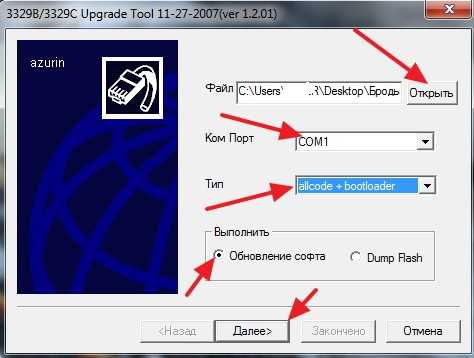
ستظهر الرسالة.

انتباه! في هذه اللحظة نقوم بتوصيل الموالف الخاص بنا بمأخذ الطاقة.
إذا قمت بتكوين كل شيء بشكل صحيح، فيجب أن يظهر شيء مثل هذا:

لا تضغط أو تلمس أي شيء! إذا قمت في هذه اللحظة، على سبيل المثال، بإيقاف تشغيل الموالف، فمن المرجح أن تقوم بإغلاقه. أنا أيضا لا أوصي بالوميض إذا كان لديك مشاكل في الكهرباء (غالبا ما يتم إيقاف تشغيله)، على سبيل المثال أثناء عاصفة رعدية.

بالمناسبة، أثناء البرامج الثابتة، سوف يومض الموالف.

بعد اكتمال البرنامج الثابت، سيتم إعادة تشغيل الموالف وسيعود البرنامج إلى النافذة السابقة. بعد إعادة التشغيل، سيعرض الموالف الوقت. الآن يمكنك فصله عن جهاز الكمبيوتر الخاص بك. تم إكمال عملية البرنامج الثابت Orton 4050c بالكامل بنجاح.
الآن يمكنك توصيل جهاز الاستقبال الخاص بنا بالتلفزيون الخاص بك وابتهج :). إذا كانت لديك أسئلة أثناء عملية تثبيت البرنامج الثابت، فمن الأفضل أن تطرحها في المنتدى، الرابط الذي قدمته في المقالة.
تحديث:
في الواقع، لا أرغب حقًا في إنشاء برامج ثابتة للموالفات، لكن أحد الأصدقاء طلب مني تشغيل جهازي استقبال جلوبو 7010A. أعتقد أنني سأفعل، لدي بالفعل بعض الخبرة، وإن كانت قليلة :). لذلك أحضر لي جهازي استقبال Globo 7010A، وقمت بتوصيلهما على الفور بالتلفزيون، ونظرت إلى المعالج الذي يعملان عليه، حتى أعرف البرنامج الثابت الذي يجب أن أبحث عنه.

لذلك يعمل على المعالج 3329 ب. حسنًا، لقد عثرت على برنامج ثابت جديد (تفريغ) في المنتدى واكتشفت أنه يمكنك تحميله باستخدام نفس برنامج System Upgrader الذي وصفته في هذه المقالة.
لقد فعلت كل شيء كما هو متوقع، وقمت بتوصيل الموالف عبر كابل RS-232، وفتحت البرنامج، واخترت التفريغ، وقمت بتثبيت "allcode+bootloader"، وبدأت عملية البرنامج الثابت وقمت بتوصيل الموالف بمنفذ طاقة. يبدو أن كل شيء على ما يرام، فقد ذهب سطر واحد مع عملية البرنامج الثابت، ثم خط آخر، وعندما أشار البرنامج بالفعل إلى أن البرنامج الثابت قد اكتمل، بدأ فحص المنفذ مرة أخرى وبدأت عملية البرنامج الثابت مرة أخرى، وبدأ الخط مع عملية البرنامج الثابت مرة أخرى ثم الثاني وهكذا في دائرة.
انتظرت، ولكن البرامج الثابتة لم تتوقف وبدأت من جديد. تم خياطة الموالف في دائرة. لقد صدمت قليلاً، لأنه يمكنك بسهولة قتل موالف ليس ملكك.
أثناء وميضه هناك للمرة الخامسة :)، ذهبت إلى الإنترنت للبحث عن حل للمشكلة، لكنني لم أجد أي شيء مفيد. ولكن عليك أن توقفه!
لذلك، قررت فصل جهاز الاستقبال بسرعة من المنفذ عند اكتمال عملية البرنامج الثابت وبدء فحص المنفذ مرة أخرى. لقد فعلت ذلك بالضبط، عندما أرادت البرامج الثابتة البدء من جديد، وظهر هذا النص، قمت بسرعة بفصل الموالف من المقبس.

لأكون صادقًا، اعتقدت أن جهاز الاستقبال قد انتهى بالفعل. ولكن اتضح أنه حتى بعد هذه البرامج الثابتة المتطرفة، تم تشغيلها وعملت، وعملت البرامج الثابتة الجديدة. إليكم القصة، احذروا من تحويل جهاز الاستقبال إلى لبنة.
البرامج الثابتة الرقمية 4000/4100
أول شيء عليك القيام به قبل بدء تشغيل البرنامج الثابت هو إلقاء نظرة على إصدار أداة تحميل تشغيل الموالف. هذه المعلوماتيمكن مشاهدتها في قائمة الموالف على طول الطريق: القائمة → خيارات متقدمة → معلومات النظام.
إذا كان الإصدار 1.0.7 يمكنك البدء فورًا في عملية البرنامج الثابت. أيضًا، قد يكون إصدار أداة تحميل التشغيل 1.0.6، ثم قبل بدء البرنامج الثابت، تحتاج إلى تغيير إصداره من 1.0.6 إلى 1.0.7. سيتم وصف إجراء الاستبدال في أسفل هذه المقالة.
عملية البرامج الثابتة الرقمية 4000/4100
ل البرامج الثابتة للموالف الرقمي 4000/4100ستحتاج إلى البرنامج الوامض CPUPGRADE_Tools_RS232_1.0.7 والبرنامج الثابت نفسه (ترد قائمة البرامج الثابتة أدناه) وكابل مودم فارغ.
2. قم بتشغيل البرنامج CPUPGRADE_Tools_RS232_1.0.7.

3. في القائمة، حدد منفذ COM الذي سيتم توصيل موالفنا به، وفي معظم الحالات يكون COM-1 (من الممكن أن يكون المنفذ الخاص بك هو COM-2، عند استخدام محول USB إلى COM، قد يكون المنفذ تكون موجودة على COM-7، COM-8).

4. انقر فوق الزر "فتح ملف" وحدد البرنامج الثابت الذي نحتاجه.

5. الآن في قائمة "الترقية"، حدد "تنزيل البرنامج". في في هذه الحالةسيتم تحديث البرنامج الثابت للموالف + المفاتيح. لتحديث قائمة القنواتحدد العنصر "تنزيل البيانات".

6. بعد تحديد ملف البرنامج الثابت ووضع البرنامج الثابت، اضغط على زر "ابدأ" ثم قم بتشغيل الموالف على الشبكة. إذا تم كل شيء بشكل صحيح، فستستمر عملية البرنامج الثابت.

7. نحن في انتظار الانتهاء من عملية تغيير البرنامج الثابت. عند الانتهاء، سيعرض البرنامج الرسالة المقابلة "تم التحديث بنجاح".

7. كل شيء، يومض الموالف، افصله أولاً عن الشبكة، ثم عن الكمبيوتر.
قائمة البرامج الثابتة:
1. قم بتوصيل الموالف بمنفذ COM الخاص بالكمبيوتر عبر كابل مودم فارغ. يجب أن يتم ذلك فقط عند إيقاف تشغيل الموالف من الشبكة!!!
2. قم بتشغيل برنامج CPUpgrade 1.0.6.

3. انقر فوق الزر "فتح ملف" وحدد ملف المُحمل Loader_1.0.7.bin

4. الآن في قائمة "الترقية"، حدد "تنزيل أداة التحميل".

5. بعد تحديد ملف المُحمل ووضع الاستبدال الخاص به "Download Loader"، اضغط على الزر "ابدأ" وقم بتوصيل الموالف بالشبكة. إذا تم كل شيء بشكل صحيح، ستبدأ عملية التحديث. نحن في انتظار اكتمال عملية تغيير أداة تحميل التشغيل. عند الانتهاء، سيعرض البرنامج الرسالة المقابلة "نجاح التحديث"، وفقط بعد هذه الرسالة نقوم بفصل الموالف أولاً عن الشبكة، ثم عن الكمبيوتر. اكتمل تحديث إصدار أداة تحميل التشغيل ويمكنك الآن البدء في تحديث البرنامج الثابت للموالف.
انتباه!!!قبل بدء البرنامج الثابت، لا تنس إعادة كتابة "إعدادات القرص" حتى تتمكن من إعادتها لاحقًا!
أين تبحث عنهم؟ نذهب إلى قائمة الموالف على طول مسار القائمة-التثبيت-التثبيت ونرى هذه النافذة
في حقل القمر الصناعي، حدد الأقمار الصناعية التي تستقبلها حسب الأولوية. في حقل DiSEqC، ستتغير أرقام منافذ القرص التي تهمك. كل ما عليك فعله هو إعادة كتابة قيم هذا الحقل لكل قمر صناعي وهذا كل شيء. بعد وميض البرنامج الثابت، ارجع إلى عنصر القائمة هذا وقم بمراجعته؛ إذا كانت بعض قيم حقل DiSEqC لا تتطابق مع قيمك، فما عليك سوى تغييرها إلى القيم المعاد كتابتها مسبقًا.
ل البرامج الثابتة للموالف Globo 4100cستحتاج إلى برنامج وامض (قم بتنزيل أرشيف Upgrade_3329C.rar. وهو يحتوي على مجلد به ملفين، قم بتشغيل Upgrade_3329c.exe)، والبرنامج الثابت نفسه (ترد قائمة البرامج الثابتة أدناه) وكابل مودم فارغ.
عملية البرامج الثابتة Globo 4100c
1. قم بتوصيل الموالف بمنفذ COM الخاص بالكمبيوتر عبر كابل مودم فارغ. يجب أن يتم ذلك فقط عند إيقاف تشغيل الموالف من الشبكة!!!
2. قم بتشغيل البرنامج Upgrade_3329c.exe

3. في قائمة "تحديد منفذ"، حدد منفذ COM الذي سيتم توصيل موالفنا به، وفي معظم الحالات يكون COM-1 (من الممكن أن يكون المنفذ الخاص بك هو COM-2، عند استخدام محول USB إلى COM ، قد يكون المنفذ موجودًا على COM-7، COM-8).

4. انقر فوق الزر "استعراض" وحدد البرنامج الثابت الذي نحتاجه.

5. الآن في قائمة "نوع التمهيد"، حدد "allcode+bootloader". في هذه الحالة، سيتم تحديث أداة تحميل الموالف، بالإضافة إلى تحديث قائمة القنوات والمفاتيح. إذا كنت تحتاج فقط إلى وميض القنوات والمفاتيح، فاختر العنصر - "Allcode"

6. بعد تحديد ملف البرنامج الثابت ووضع البرنامج الثابت، انقر فوق الزر "التالي>" ثم قم بتشغيل الموالف على الشبكة. إذا تم كل شيء بشكل صحيح، فستستمر عملية البرنامج الثابت.

7. نحن في انتظار الانتهاء من عملية تغيير البرنامج الثابت. عند الانتهاء، سيعرض البرنامج الرسالة المقابلة "تم التحديث بنجاح".

7. انقر فوق "إنهاء" ثم افصل الموالف أولاً من الشبكة، ثم من الكمبيوتر. إذا لم يتم ذلك، فستبدأ عملية البرنامج الثابت مرة أخرى، وسيتعين عليك الانتظار حتى تنتهي.
قائمة البرامج الثابتة:
جلوبو 4100 سي 08.11.2013. S/W الإصدار 1.4.62 محمل الإقلاع 1.0.6. يفتح قنوات Tricolor TV 36E .
جلوبو 4100 سي - البرامج الثابتة مع قائمة القنوات للأقمار الصناعية 4W,4.8E,13E,36E من 22/05/2013. S/W الإصدار 1.4.45 محمل الإقلاع 1.0.6. يفتح قنوات Tricolor TV 36E MK-04 .
جلوبو 4100 سي - البرامج الثابتة مع قائمة القنوات للأقمار الصناعية 4W,4.8E,13E,36E من 10.05.2013. S/W الإصدار 1.4.44 محمل الإقلاع 1.0.6. يفتح قنوات Tricolor TV 36E مع البحث التلقائي MK (المفتاح الرئيسي) .
جلوبو 4100 سي - البرامج الثابتة مع قائمة القنوات للأقمار الصناعية 4W,4.8E,13E,36E من. مرتبة حسب قوائم المفضلة
جلوبو 4100 سي - البرامج الثابتة مع قائمة القنوات للأقمار الصناعية 4W,4.8E,13E,36E,75E,90E من 28 مارس 2013. S/W الإصدار 1.4.42 محمل الإقلاع 1.0.6. يفتح قنوات Tricolor TV 36E
جلوبو 4100 سي - البرامج الثابتة مع قائمة القنوات لأربعة أقمار صناعية (عاموس، سيريوس، هوتبيرد، + 36 درجة (في نهاية القائمة حزمة تلفزيون ثلاثي الألوان)) من 28/02/2013. S/W الإصدار 1.4.36 محمل الإقلاع 1.0.6.
جلوبو 4100 سي - البرامج الثابتة مع قائمة القنوات لأربعة أقمار صناعية (عاموس، سيريوس، هوتبيرد، + 75 درجة ABS 1 (في نهاية القائمة)) من 22 يناير 2013. S/W الإصدار 1.4.34 محمل الإقلاع 1.0.6
جلوبو 4100 سي - برنامج ثابت مع قائمة القنوات لأربعة أقمار صناعية (عاموس، سيريوس، هوت بيرد، + 75 درجة ABS 1 (في نهاية القائمة)) بتاريخ 2012/03/12.
جلوبو 4100 سي - البرامج الثابتة مع قائمة القنوات لأربعة أقمار صناعية (عاموس، سيريوس، هوتبيرد، + 75 درجة ABS 1) من 2012/08/26
جلوبو 4100 سي - برنامج ثابت مع قائمة القنوات لثلاثة أقمار صناعية (عاموس، سيريوس، هوتبيرد) اعتبارا من 26/08/2012 تمت الإضافة مفتاح بيسعلى STS الدولية، تم تحديث قائمة القنوات.
جلوبو 4100 سي - برنامج ثابت مع قائمة القنوات لثلاثة أقمار صناعية (عاموس، سيريوس، هوتبيرد) اعتبارا من 19/05/2012
أول شيء عليك القيام به قبل بدء تشغيل البرنامج الثابت هو إلقاء نظرة على إصدار أداة تحميل تشغيل الموالف. يمكن عرض هذه المعلومات في قائمة الموالف على طول الطريق: القائمة → خيارات متقدمة → معلومات النظام.
إذا كان الإصدار 1.0.7 يمكنك البدء فورًا في عملية البرنامج الثابت. أيضًا، قد يكون إصدار أداة تحميل التشغيل 1.0.6، ثم قبل بدء البرنامج الثابت، تحتاج إلى تغيير إصداره من 1.0.6 إلى 1.0.7. سيتم وصف إجراء الاستبدال في أسفل هذه المقالة.
عملية البرامج الثابتة الرقمية 4000/4100
ل البرامج الثابتة للموالف الرقمي 4000/4100ستحتاج إلى البرنامج الوامض CPUPGRADE_Tools_RS232_1.0.7 والبرنامج الثابت نفسه (ترد قائمة البرامج الثابتة أدناه) وكابل مودم فارغ.
2. قم بتشغيل البرنامج CPUPGRADE_Tools_RS232_1.0.7.

3. في القائمة، حدد منفذ COM الذي سيتم توصيل موالفنا به، وفي معظم الحالات يكون COM-1 (من الممكن أن يكون المنفذ الخاص بك هو COM-2، عند استخدام محول USB إلى COM، قد يكون المنفذ تكون موجودة على COM-7، COM-8).

4. انقر فوق الزر "فتح ملف" وحدد البرنامج الثابت الذي نحتاجه.

5. الآن في قائمة "الترقية"، حدد "تنزيل البرنامج". في هذه الحالة، سيتم تحديث البرنامج الثابت للموالف + المفاتيح. لتحديث قائمة القنواتحدد العنصر "تنزيل البيانات".

6. بعد تحديد ملف البرنامج الثابت ووضع البرنامج الثابت، اضغط على زر "ابدأ" ثم قم بتشغيل الموالف على الشبكة. إذا تم كل شيء بشكل صحيح، فستستمر عملية البرنامج الثابت.

7. نحن في انتظار الانتهاء من عملية تغيير البرنامج الثابت. عند الانتهاء، سيعرض البرنامج الرسالة المقابلة "تم التحديث بنجاح".

7. كل شيء، يومض الموالف، افصله أولاً عن الشبكة، ثم عن الكمبيوتر.
قائمة البرامج الثابتة:
1. قم بتوصيل الموالف بمنفذ COM الخاص بالكمبيوتر عبر كابل مودم فارغ. يجب أن يتم ذلك فقط عند إيقاف تشغيل الموالف من الشبكة!!!
2. قم بتشغيل برنامج CPUpgrade 1.0.6.

3. انقر فوق الزر "فتح ملف" وحدد ملف المُحمل Loader_1.0.7.bin

4. الآن في قائمة "الترقية"، حدد "تنزيل أداة التحميل".

5. بعد تحديد ملف المُحمل ووضع الاستبدال الخاص به "Download Loader"، اضغط على الزر "ابدأ" وقم بتوصيل الموالف بالشبكة. إذا تم كل شيء بشكل صحيح، ستبدأ عملية التحديث. نحن في انتظار اكتمال عملية تغيير أداة تحميل التشغيل. عند الانتهاء، سيعرض البرنامج الرسالة المقابلة "نجاح التحديث"، وفقط بعد هذه الرسالة نقوم بفصل الموالف أولاً عن الشبكة، ثم عن الكمبيوتر. اكتمل تحديث إصدار أداة تحميل التشغيل ويمكنك الآن البدء في تحديث البرنامج الثابت للموالف.









